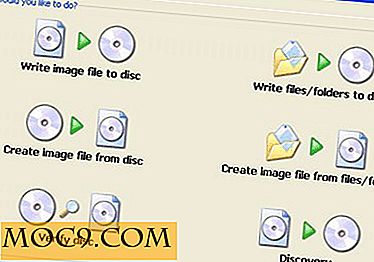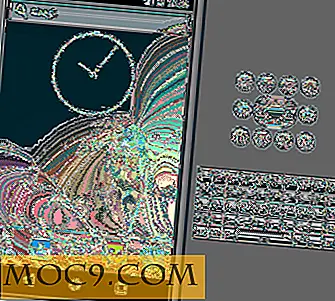באמצעות פטל פספסת עם ענן אחסון שירות מ העתק
Barracuda Networks ידועה במוצרי הרשת שלה, כולל מוצרי ספאם, וירוסים וחומת אש. בחודש פברואר 2013, החברה השיקה את שירות אחסון הענן שלה, Copy.com, עם כמה תכונות ייחודיות, כולל הצפנת AES של 256 סיביות ותמיכה בפלטפורמות מרובות כגון Linux, Windows, Mac ואפילו ה- Raspberry Pi.
לאחר אחסון ענן שירות caters למשתמשי לינוקס הוא גדול (במיוחד עם סגירה הקרובה של אובונטו One), אבל שיש אחד שעובד גם על פטל פספרי הוא פנטסטי!
הצעד הראשון הוא להוריד את הלקוח Copy.com עבור פטל פיי באמצעות wget :
wget http://copy.com/install/linux/Copy.tgz
את " wget " הפקודה כבר צריך להיות מותקן על פי שלך, אבל אם זה לא אתה יכול להתקין אותו באמצעות:
sudo apt-get להתקין wget
כעת יהיה לך קובץ בשם "Copy.tgz" בספריית הבית שלך. ניתן לפרוק את הקובץ באמצעות:
zxvf זפת
פעולה זו תיצור תיקייה בשם "copy", ובתוכה יהיו שלוש תיקיות משנה: "armv6h", "x86" ו- "x86_64". הראשון מכיל את הקבצים הבינאריים של העתק עבור ה- Pi, הלקוח העתק עבור לינוקס 32-bit במחשב, והשלישי הלקוח אותו אבל עבור 64-bit מחשבי לינוקס.
אנו נשתמש בינארי Pi Rasberry; עם זאת, באמצעות הלקוח Copy.com הוא בעצם אותו הדבר על מחשבי לינוקס. ישנם שני כלים הניתנים על ידי Barracuda Networks: "CopyCmd" ו "CopyConsole". הראשון הוא כלי כללי המאפשר לך לבצע פעולות ספציפיות מסוימות כמו אחזור קובץ או מקבל את הקישור הציבורי לקובץ. השנייה היא גירסת שורת הפקודה של היישום Copy אשר מסנכרן תיקיה מקומית עם אחסון ענן.
CopyCmd
כלי CopyCmd יכול להיות מורכב למדי, אבל פעולות פשוטות קל לביצוע. הנה איך אתה מקבל רשימה של הקבצים המאוחסנים בכתובת Copy.com:
./CopyCmd Cloud [email protected] -password = 'mypass' ls
הפקודה צריכה להיות מופעלת מן הספרייה "armv6h". אם ברצונך להפעיל את הפקודה ממקום אחר, עליך לספק את הנתיב המלא לבינארי CopyCmd. "שם המשתמש" ו"הסיסמה "מסבירים את עצמם. הפרמטר האחרון " ls " מספר את הכלי לרשימת הקבצים בענן. השתמש " ls -r " כדי לקבל רשימה רקורסיבית.
כדי להוריד קובץ מהאתר Copy.com:
./CopyCmd Cloud [email protected] -password = 'mypass' קבל report1.doc report1.doc
הסיבה ש "report1.doc" חוזרת על עצמה היא שהמקרה הראשון הוא שם הקובץ ב- Copy.com, והשני הוא שם הקובץ המקומי. בשני המקרים, ניתן להשתמש בשמות נתיבים מלאים, לדוגמה, המחצית השנייה של הפקודה תהיה: " get 'Reports/report1.doc' '/home/pi/reports1.doc' "
כדי לראות רשימה של פקודות אחרות הנתמכות על ידי CopyCmd, פשוט להפעיל את בינארי ללא כל הפרמטרים כדי לראות את המידע המובנה לעזרה.
CopyConsole
כלי CopyConsole שומר תיקייה על פי שלך Raspberry מסונכרן עם הנתונים על Copy.com. כל מה שמועלה ל- Copy.com מכל לקוח או דרך האינטרנט יורדו אל ה- Pi. כמו כן כל הקבצים שנוספו לספרייה המיועדת על פי יועלו Copy.com.
אפליקציית הסנכרון פועלת ברקע ומתחילה כך:
./CopyConsole -daemon [email protected] -p = 'mypass' -root = / home / pi / Copy
הפרמטר " -root " מציין איזה ספרייה ב- Pi -root עם האחסון המקוון. אם לא תציין את הסיסמה אז התוכנית תנחה אותך.

דבר אחד ראוי לציין כי אם יש לך הרבה קבצים המאוחסנים על Copy.com, ואתה מפעיל את הסנכרון סוכן, אז את כל הנתונים יש לך מאוחסן על השירות יורדו ל Pi שלך. מאז משתמשים רבים כנראה להשתמש pepberry שלהם עם כרטיס 4GB או 8GB SD, יש את הסכנה של אחסון מילוי במהירות.
ניתן גם להפעיל את התוכנית בחזית ידי השמטת פרמטר " -daemon ".
קופיגנט
אם אתה משתמש בלקוח Copy.com במחשב Linux (עם מעבד Intel או תואם), אז יש גם תוכנית שלישית בשם CopyAgent. זוהי תוכנית גרפית שפועלת על שולחן העבודה של לינוקס. כדי להפעיל את הלקוח, מצא את תיקיית המשנה "x86" או "x86_64" ולחץ לחיצה כפולה על "CopyAgent". זה דומה ללקוח Copy.com שנמצא ב- Windows ו- OS X. ההתקנה הראשונית מחייבת אותך להזין את העותק ולאחר מכן לאשר את התיקייה סינכרון. לאחר שהוגדר, הלקוח נשאר במגש ומסנכרן את התיקיות ברקע.

האם ניסית את Copy.com והאם אתה משתמש בתוכנת הלקוח של Raspberry Pi או Linux? הודע לנו על החוויות שלך עם השירות בהערות הבאות.